【Linuxvs code】Xshell远程配置到VS Code环境配置指南
前言:欢迎各位光临本博客,这里小编带你直接手撕**,文章并不复杂,愿诸君**耐其心性,忘却杂尘,道有所长!!!!

《C语言》
《C++深度学习》
《Linux》
《数据结构》
《数学建模》
文章目录
- 进程间通信与VSCode环境配置指南
- 一、先搞懂:进程间怎么通信?
- 二、环境准备
- 三、VSCode初始编译问题解决
- 1. 先更新VSCode
- 2. 必备插件安排上
- 3. SSH插件:连接远程服务器(必学)
- 4. 用公网IP连接服务器
- 5. 点击连接按钮
- 6. 打开服务器上的文件夹
- 8. 同步与终端操作
- 9. 推荐插件
- 王炸插件:fitten code
- 10. 常见问题解决
进程间通信与VSCode环境配置指南
一、先搞懂:进程间怎么通信?
进程间通信的本质很简单:让不同的进程先看到同一份“内存资源”,有了共同的交互通道,才能互相传递信息。
但这份“内存”不能由任何一个进程自己提供,必须**接受操作系统统一分配和管理。**我们通过系统调用操作这份内存。
同时还得遵循统一的通信标准——这些标准通常由行业领先的公司、机构或国家制定,接口设计得高度统一,方便大家使用。
想写进程间通信的代码?先把环境搭好,尤其是VSCode的配置,不然可能连编译都通不过~
本节重点就是教大家如何把Xshell远程配置到vs code上。
二、环境准备
咱们用的环境是:
- 系统:Ubuntu 20.04
- 语言:C++
- 编辑器:VSCode
下面重点解决VSCode刚开始可能遇到的“无法编译”问题,一步步配置好~
三、VSCode初始编译问题解决
1. 先更新VSCode
旧版本可能有兼容问题,先更到最新版:
更新入口在这里,打开VSCode后按提示操作就行:
2. 必备插件安排上
开始教程之前我们先了解一下插件----VS code本质是一个编辑器,但强大在他支持许多插件。有了插件就支持了相应的功能和依赖。
VSCode功能靠插件,下面是推荐在C++环境编译下的常用插件:

这里我们重点关注SSH插件和
3. SSH插件:连接远程服务器(必学)
如果需要在远程服务器(比如云服务器)上编译代码,SSH插件是核心,步骤看这里:
- 第一步:找到SSH插件,按下图步骤启动配置:
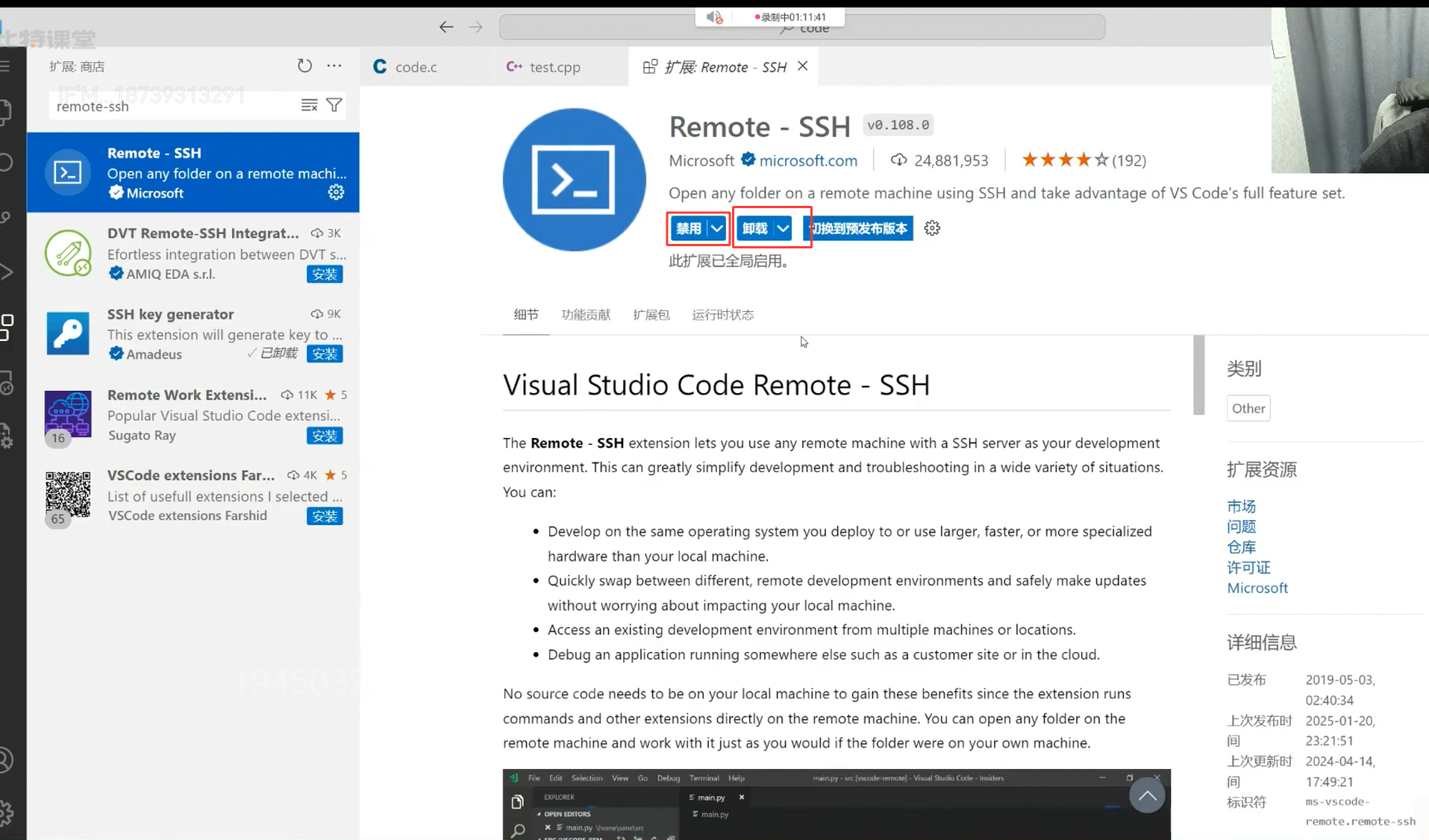
- 第二步:下载完成后,左侧栏会多出一个功能标,查看远程连接地址的地方在这里。
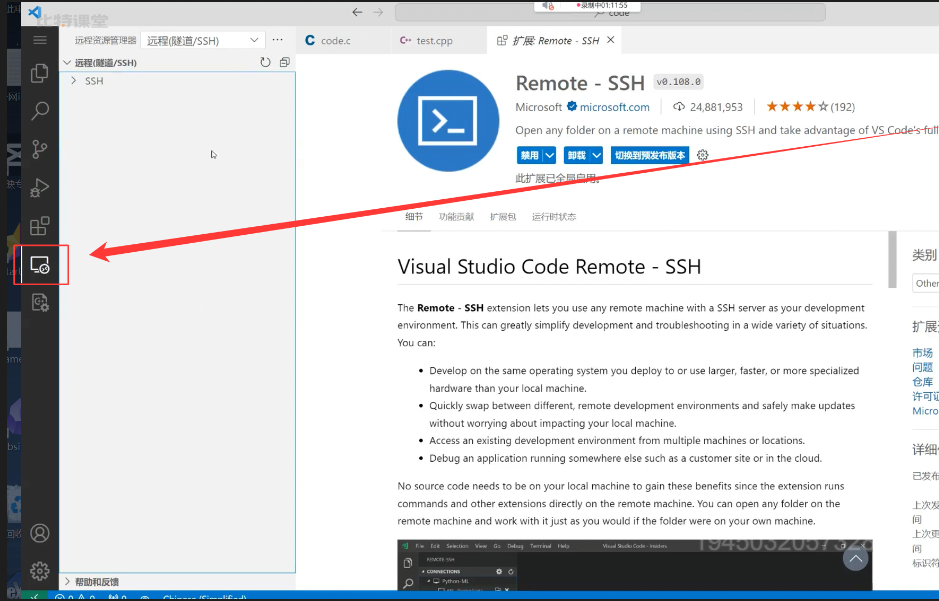
4. 用公网IP连接服务器
- 先拿到自己服务器的公网IP(从服务器后台或相关命令获取),输入IP:
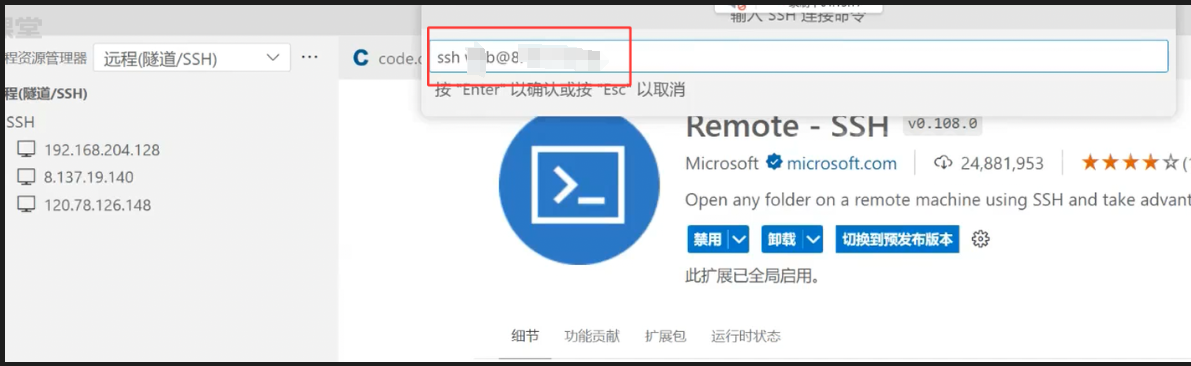
- 按提示选择配置方式,确认连接信息:
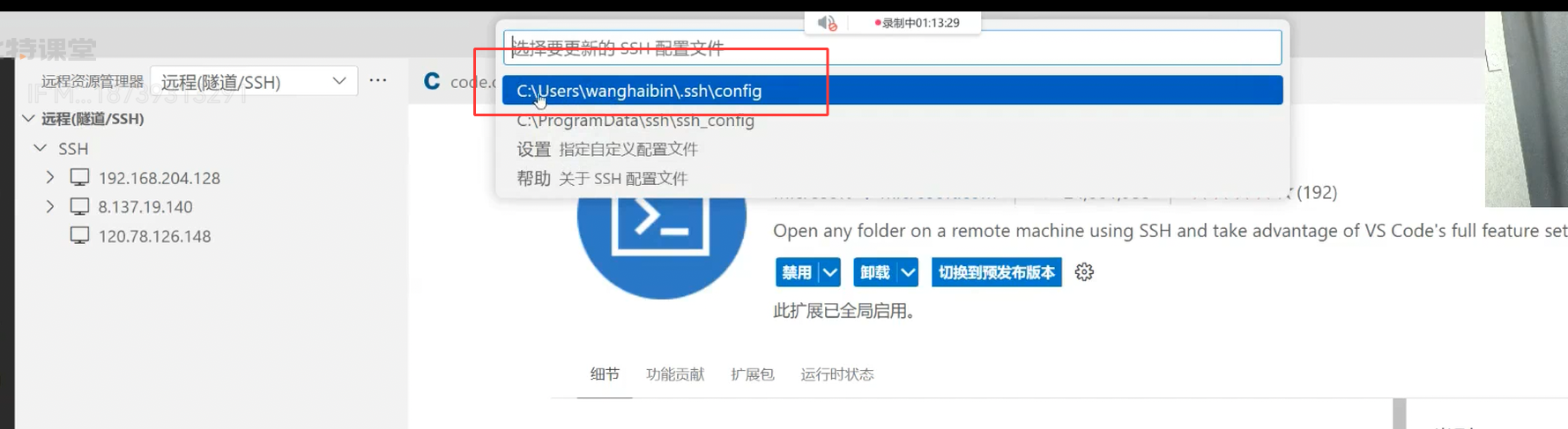
- 选择保存配置的路径(一般默认即可):
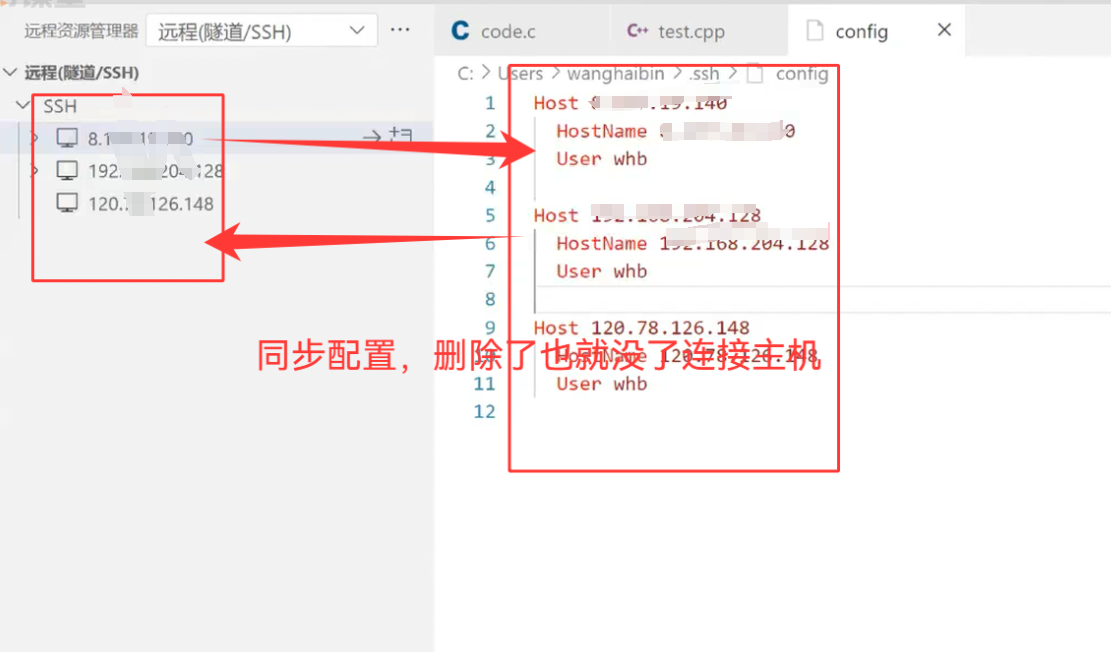
- 配置文件存在这个路径,后续改连接信息到这找:

5. 点击连接按钮
一切就绪后,点这个按钮开始连接远程服务器:
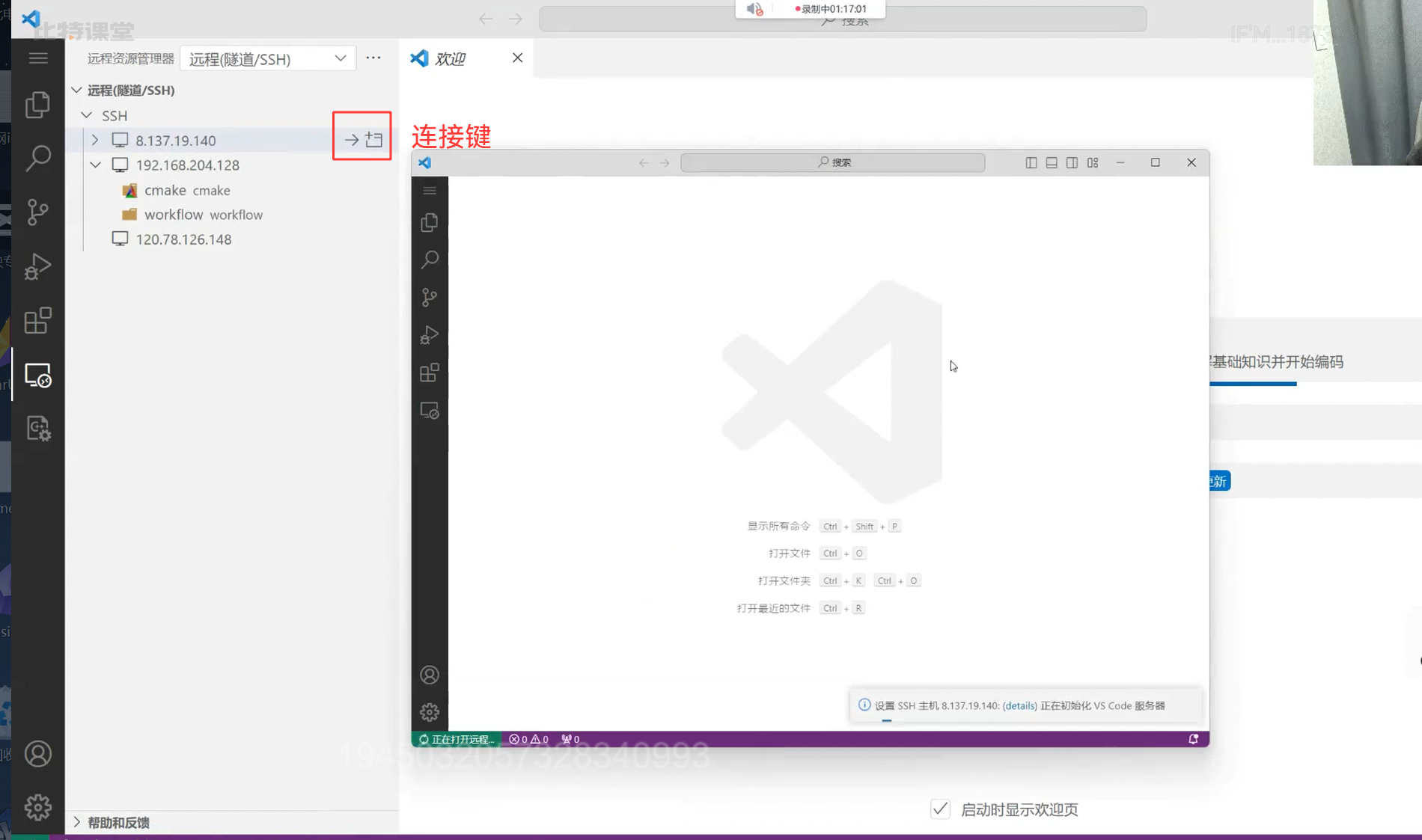
-
页面放大缩小:按
ctrl + "+"放大,ctrl + "-"缩小,字体不合适时用: -
输入密码
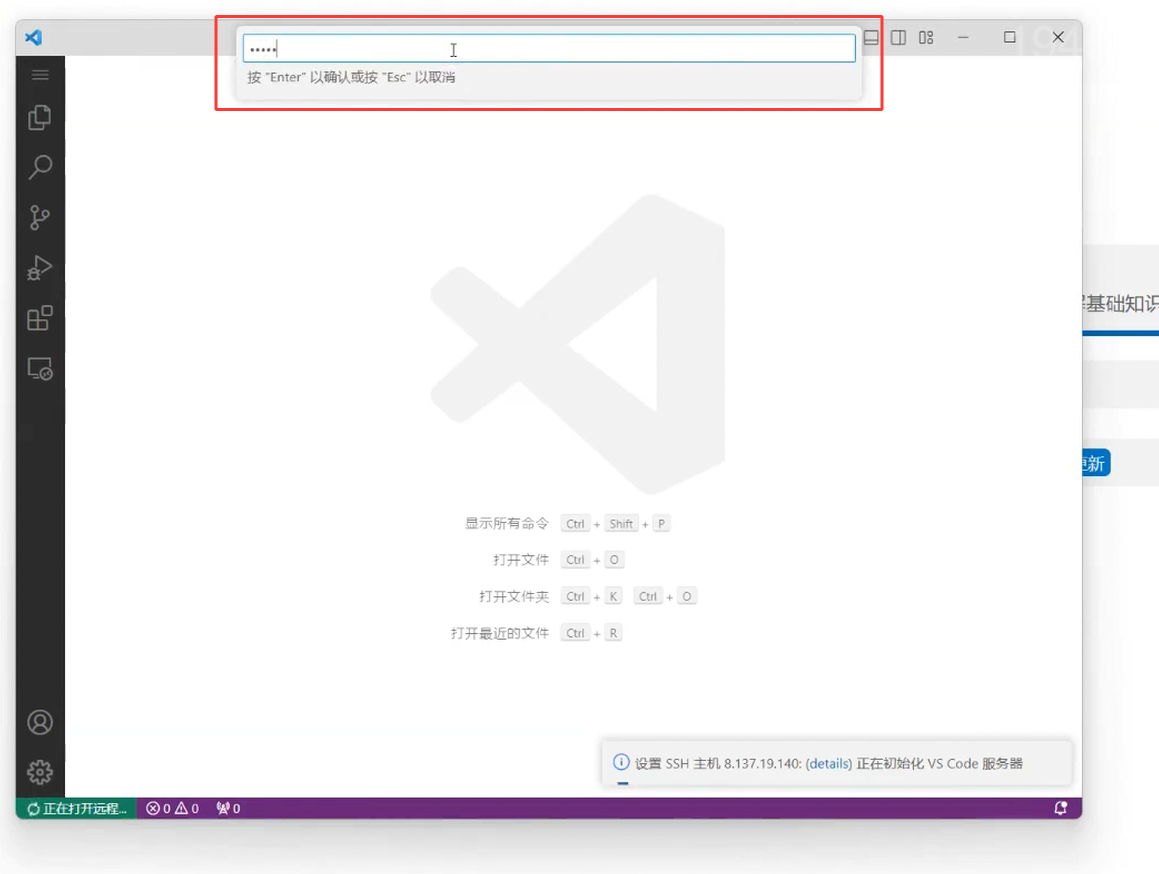
6. 打开服务器上的文件夹
- 这时候我们已经连接上了我们云服务器,点左侧文件夹图标,选择“打开文件夹”,打开后就是我们自己云服务器上的文件
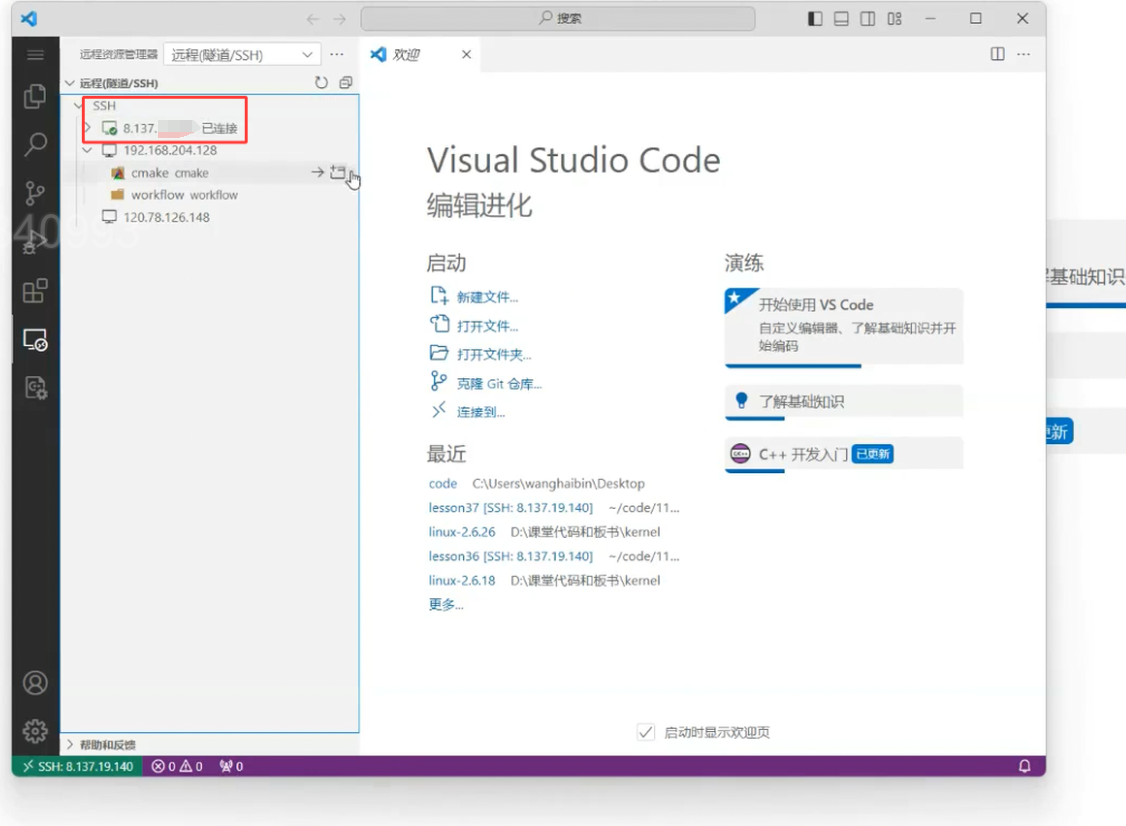
- 选择要打开的文件夹路径,VSCode会自动识别服务器路径:
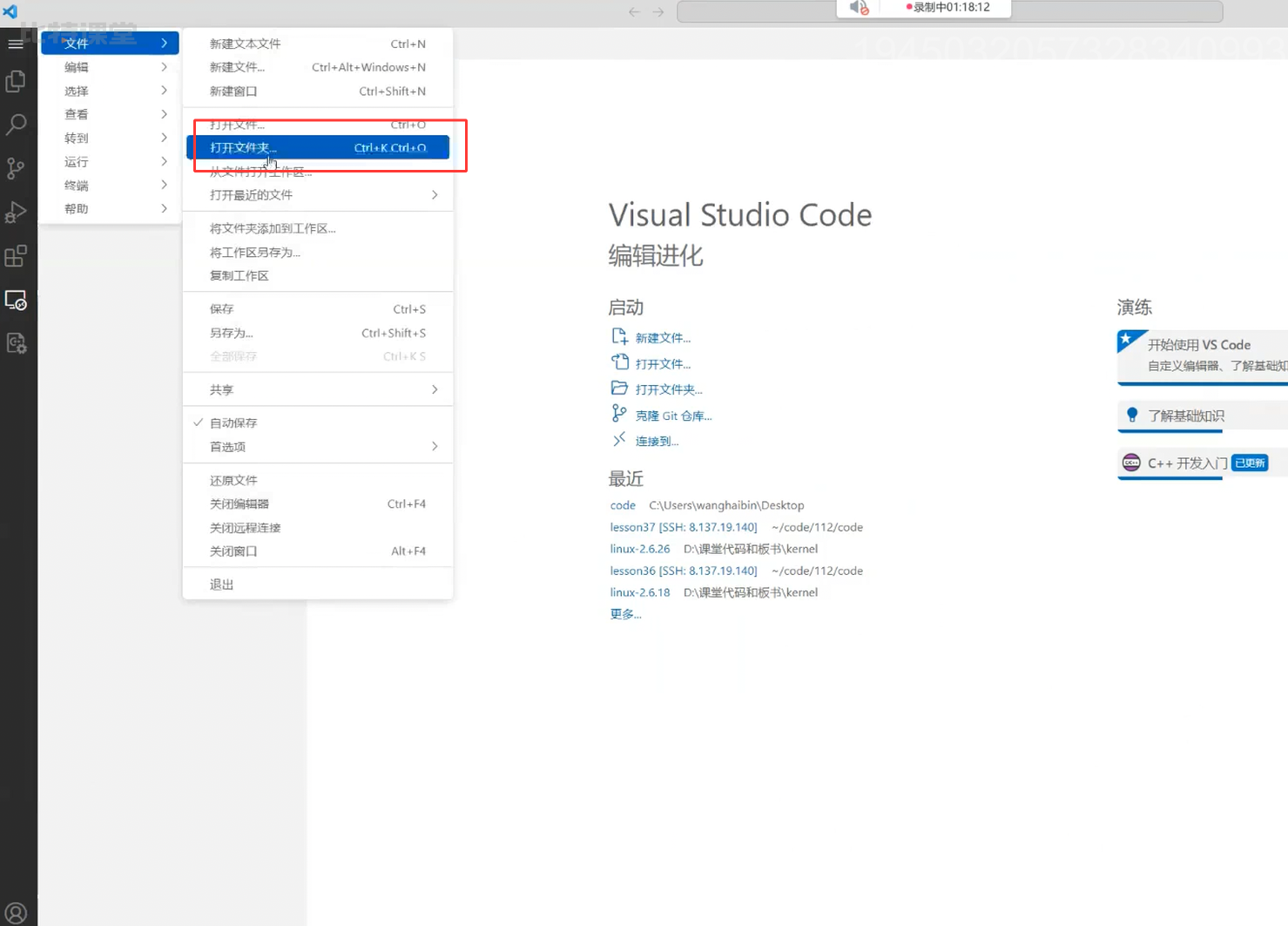
- 这时就是我们自己云服务上的文件
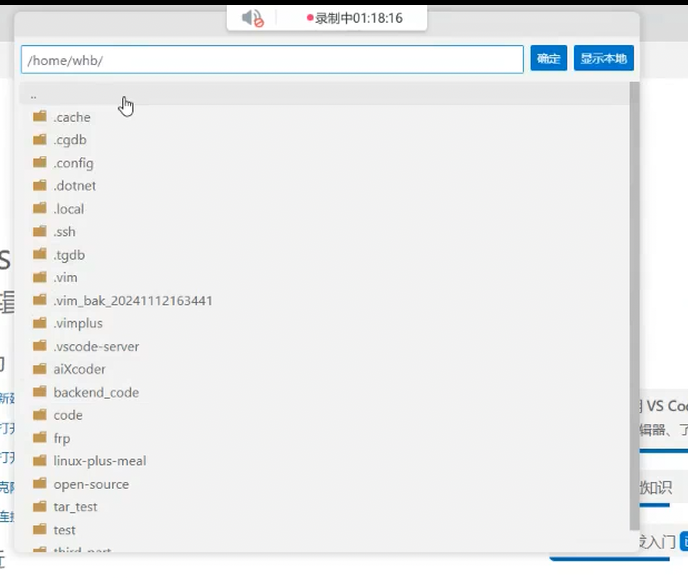
到这一步,就成功连接到云服务器啦~
8. 同步与终端操作
- 同步文件:在VSCode里改完代码,按
ctrl + s直接同步到远程服务器,不用手动传:
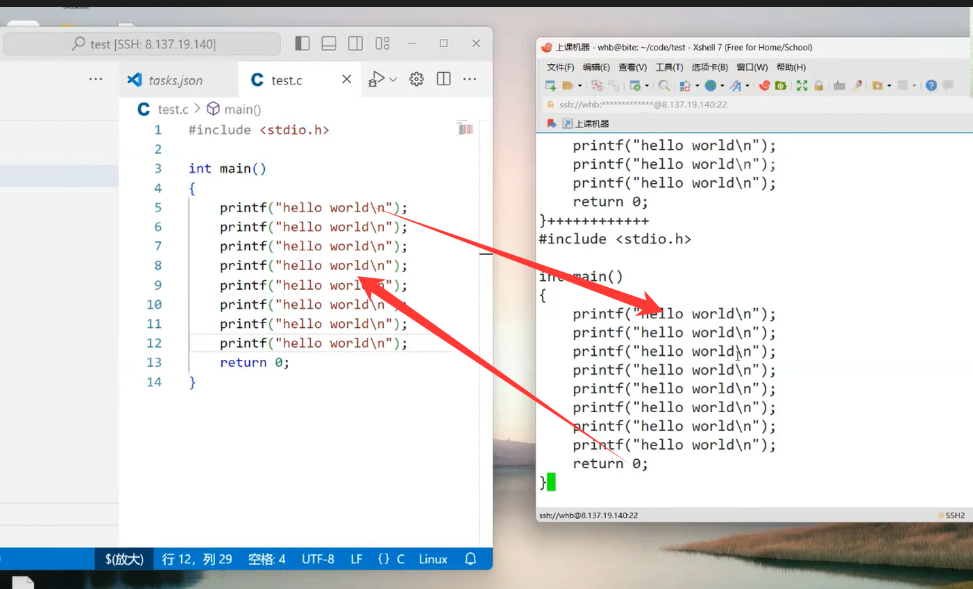
- 调出终端:按
ctrl + ~(左上角波浪键),直接用VSCode内置终端输命令,像Xshell一样:
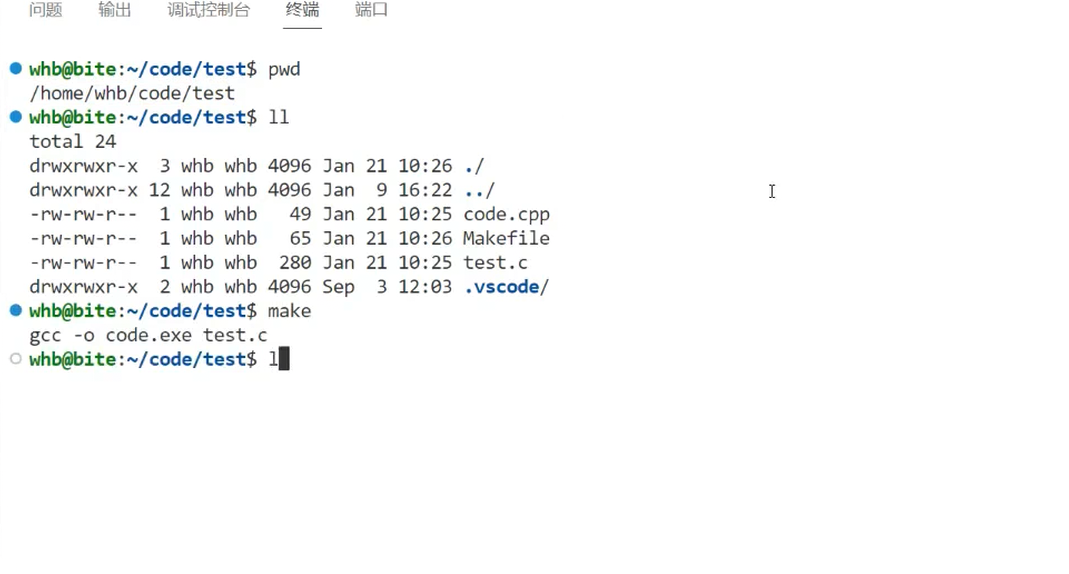
9. 推荐插件
- GDB调试插件:编译后要调试代码?装它!支持单步调试等功能:
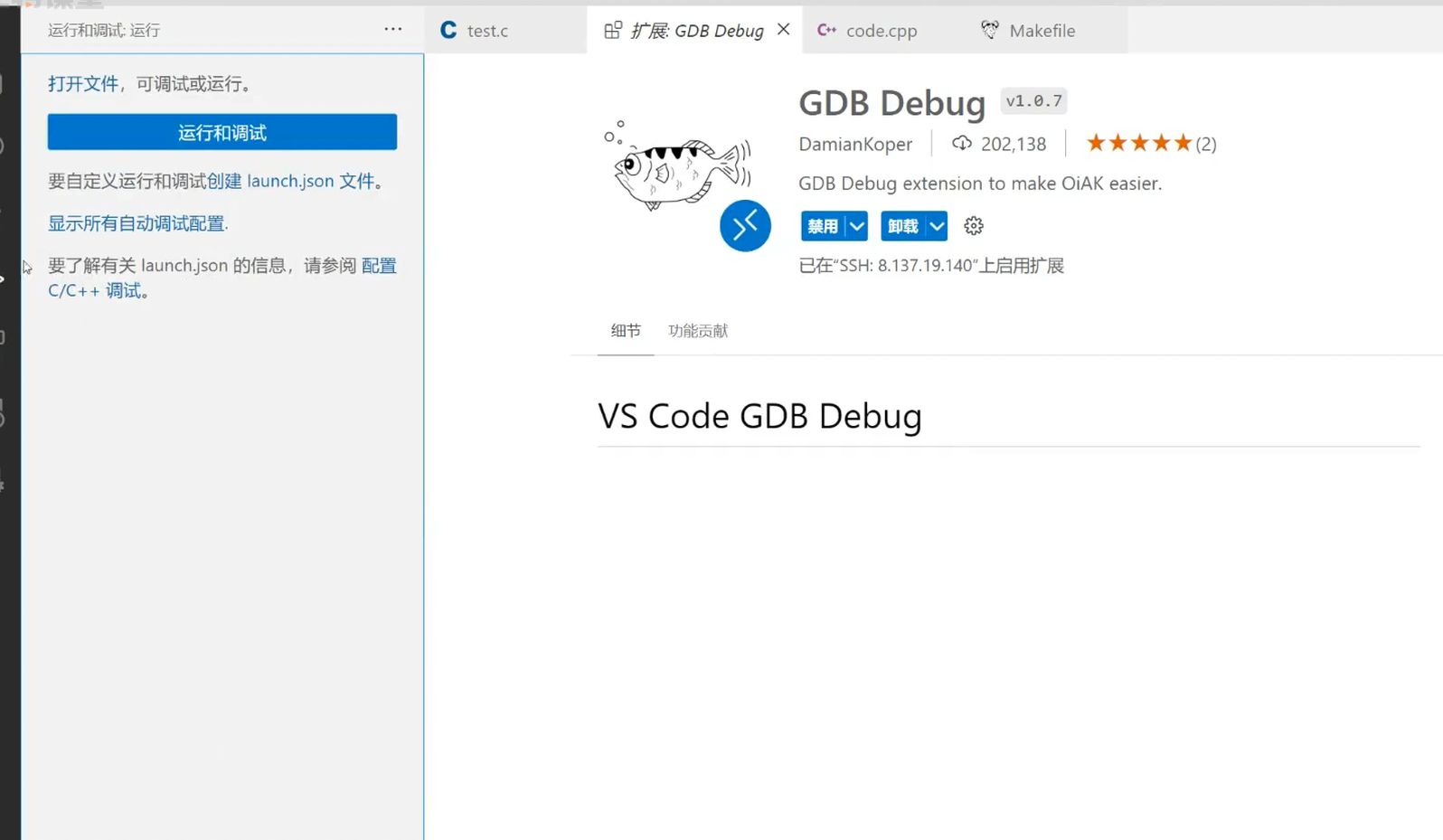
王炸插件:fitten code
写代码时自动AI补全,输入半行就提示后续内容,超省时间:
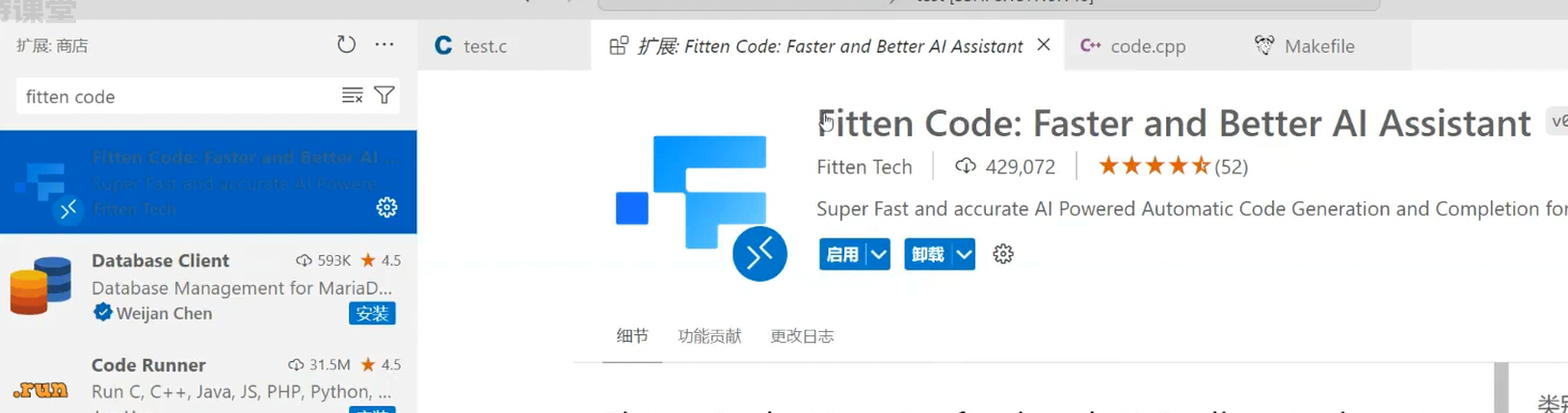
补全效果示例:
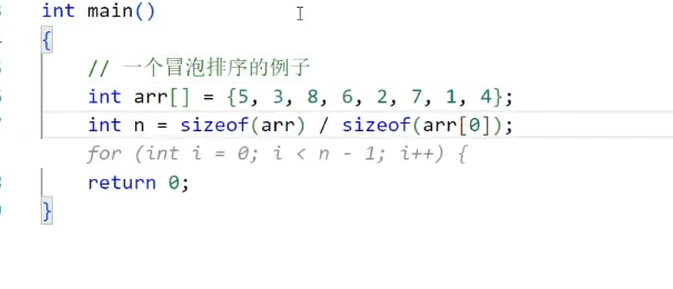
10. 常见问题解决
- 找不到路径文件:编译时提示“找不到文件”?先检查文件是否在服务器上,用终端输
ls -al查看当前目录所有文件(包括隐藏的):
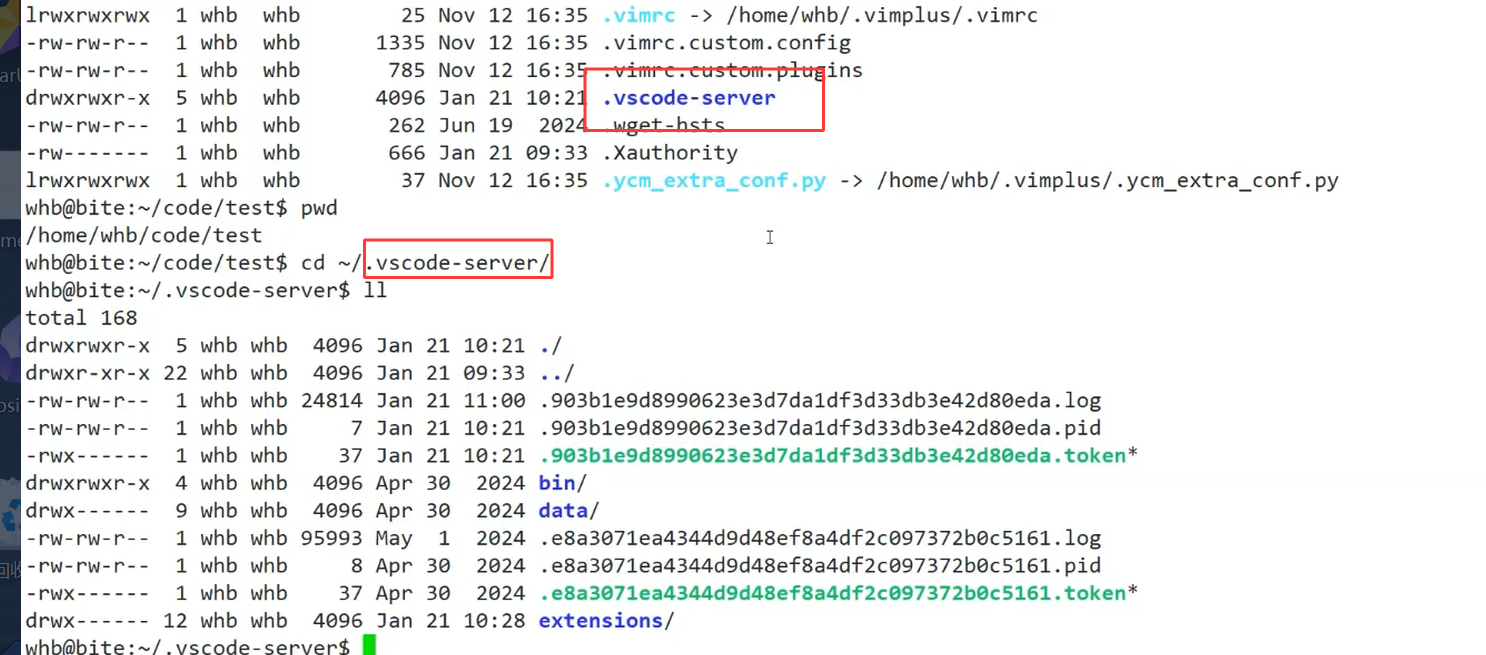
确认文件存在后,对比VSCode打开的路径和终端显示的路径,调整一致即可:

按这些步骤操作,VSCode环境就搭好了,接下来就能安心写进程间通信的代码啦~
